Vašu konzolu sa nepodarilo zapnúť – chyba Xbox. Ako odborník na IT vám môžem povedať, že táto chyba je s najväčšou pravdepodobnosťou spôsobená problémom s pevným diskom vášho Xboxu. Existuje niekoľko vecí, ktoré môžete skúsiť vyriešiť sami, ale ak problém pretrváva, možno budete musieť odniesť svoj Xbox do opravovne. Najprv skúste reštartovať Xbox. Ak to nepomôže, skúste konzolu Xbox na niekoľko minút odpojiť a potom ju znova pripojiť. Ak ani jedno z týchto riešení nefunguje, môžete skúsiť otvoriť konzolu Xbox a odstrániť pevný disk. Keď to urobíte, môžete skúsiť reštartovať Xbox. Ak problém stále pretrváva, možno si budete musieť kúpiť nový pevný disk. Ak nedokážete problém vyriešiť sami, možno budete musieť odniesť svoj Xbox do opravovne. Obchod by mal byť schopný problém vyriešiť za vás.
Konzolu Xbox môžete zapnúť a vypnúť na diaľku pomocou smartfónu. Ak to chcete urobiť, musíte si do smartfónu nainštalovať aplikáciu Xbox z obchodu Google Play alebo App Store. Pri diaľkovom zapínaní konzoly Xbox niektorí používatelia zaznamenali „ Vašu konzolu sa nepodarilo zapnúť ' chyba. V tomto článku uvidíme, ako túto chybu opraviť.
validuje Windows 10 pre váš počítač
Úplné chybové hlásenie vyzerá takto:
Vašu konzolu sa nepodarilo zapnúť. Uistite sa, že toto zariadenie je v rovnakej sieti ako vaša konzola a vaša konzola je nastavená na okamžité zapnutie.

Prečo sa môj Xbox nezapne, aj keď je online?
Konzola Xbox je napájaná z hlavnej elektrickej zásuvky cez napájací zdroj. Ak sa konzola nezapne, aj keď je pripojená, problém môže byť v napájacom zdroji. LED indikátor na napájacom zdroji vám povie, či je poškodený alebo nie. Ak je napájací zdroj poškodený, vymeňte ho. Ak je všetko v poriadku, ale konzola sa stále nezapne, kontaktujte centrum podpory.
Ak sa konzola Xbox nezapne, môže byť poškodený napájací zdroj. Môžete to skontrolovať resetovaním napájania. Ak to chcete urobiť, odpojte sieťový adaptér zo zásuvky v stene a konzoly, počkajte 10 sekúnd a potom zapojte sieťový adaptér späť do sieťovej zásuvky. Nepripájajte zariadenie ku konzole. Teraz sledujte LED na napájacom zdroji. Ak nesvieti alebo nebliká, je potrebné ho vymeniť. Ak kontrolka svieti, zapojte konzolu Xbox do zdroja napájania a zapnite ju.
Oprava Chyba konzoly Xbox sa nám nepodarilo zapnúť
Z vyššie uvedeného chybového hlásenia je jasné, že váš smartfón a konzola Xbox musia byť pripojené k rovnakej sieti a Okamžitá aktivácia možnosť povolená na konzole Xbox. Preto si to pred pokračovaním skontrolujte. Ak sú obe zariadenia pripojené k rovnakej sieti a je povolená možnosť „Okamžité zapnutie“, ale zobrazí sa hlásenie „ Vašu konzolu sa nepodarilo zapnúť “, použite opravy nižšie.
- Vypnite konzolu Xbox a znova ju zapnite
- Vypnite a znova zapnite smerovač
- Vymažte trvalé úložisko v konzole Xbox
- Vymažte alternatívnu adresu MAC
- Odstráňte a pridajte svoj profil
- Skontrolujte typ NAT
- Vypnite všetky virtuálne ethernetové adaptéry.
- Pripojte svoj smartfón a konzolu Xbox k inej sieti.
- Obnovte predvolené výrobné nastavenia konzoly
Pozrime sa na všetky tieto opravy podrobne.
1] Vypnite konzolu Xbox a znova ju zapnite.
Vypnutím a zapnutím konzoly Xbox sa vymaže neplatná alebo poškodená vyrovnávacia pamäť. Ak sa teda problém vyskytne v dôsledku poškodenej vyrovnávacej pamäte, táto metóda bude fungovať. Postupujte podľa týchto pokynov:
- Ak chcete konzolu vypnúť, stlačte a podržte tlačidlo Xbox na konzole.
- Odpojte napájací kábel od konzoly.
- Počkajte pár minút.
- Pripojte napájací kábel a zapnite konzolu.
Skontrolujte, či problém pretrváva.
2] Vypnite a znova zapnite smerovač.
Konzolu môžete zapnúť alebo vypnúť pomocou smartfónu, ak sú obe zariadenia pripojené k rovnakej sieti. Táto chyba sa zobrazí aj vtedy, ak vaše sieťové pripojenie nefunguje správne. Preto vám odporúčame vypnúť a znova zapnúť smerovač a zistiť, či to pomôže. Spôsob zapínania a vypínania smerovača je rovnaký, ako sme opísali vyššie.
3] Vymažte trvalé úložisko na konzole Xbox.
Odporúčame vám tiež vymazať trvalé úložisko alebo údaje. Trvalé údaje sa používajú pre disky DVD, Blu-ray atď. Kroky na tento účel sú popísané nižšie:
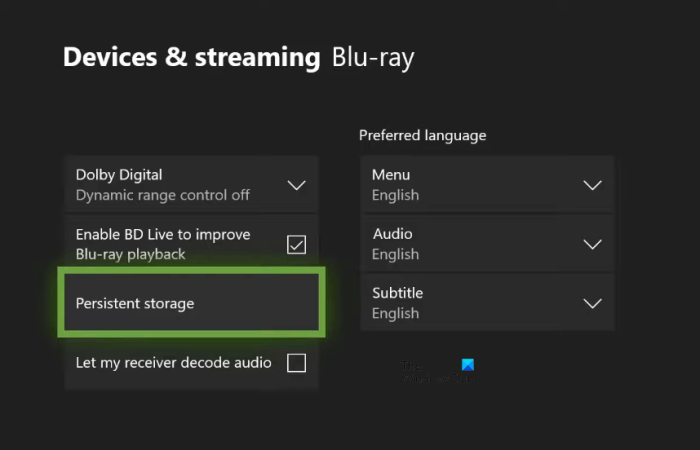
- Stlačte tlačidlo Xbox na ovládači a vyberte nastavenie .
- Ísť do ' Zariadenia a pripojenia > Blu-ray ».
- Vyberte si Trvalé ukladanie .
- Teraz kliknite Vymazať trvalé úložisko .
4] Vymažte alternatívnu adresu MAC
Ak vymazanie trvalého úložiska nefunguje, vymažte alternatívnu adresu MAC na konzole Xbox. Nasledujúce kroky vám s tým pomôžu:
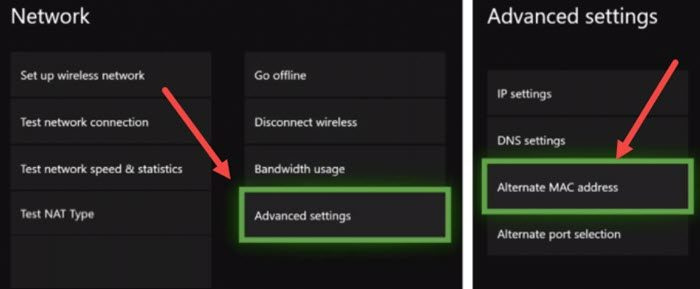
- OTVORENÉ Xbox Guide a vyberte nastavenie .
- Ísť do Net a otvorte Pokročilé nastavenia .
- Teraz vyberte Alternatívna adresa MAC možnosť.
- Kliknite Transparentné .
Po vymazaní alternatívnej adresy MAC reštartujte konzolu.
čo je proxy tunel
5] Odstráňte a pridajte svoj profil
Tento trik sa niektorým používateľom osvedčil. Preto vám tiež odporúčame, aby ste to vyskúšali a zistili, či to pomôže. Odstráňte svoj profil z konzoly Xbox a znova ho pridajte.
- Stlačením tlačidla Xbox otvoríte sprievodcu.
- Ísť do ' Profil a systém > Nastavenia > Účet > Odstrániť účty ».
- Vyberte svoj profil a potom vyberte Odstrániť .
- Reštartujte konzolu a znova pridajte svoj profil.
6] Skontrolujte typ NAT
NAT znamená preklad sieťových adries. Určuje, či môžete používať hry pre viacerých hráčov alebo párty chat na Xboxe alebo nie. Ak je typ NAT nastavený na prísny alebo nie je dostupný, budete mať problémy s pripojením. Toto môže byť jeden z dôvodov problému, s ktorým sa momentálne stretávate. Skontrolujte typ NAT a zmeňte ho (ak je to potrebné). Nasledujúce kroky vám s tým pomôžu:
- Otvorte príručku Xbox Guide.
- Ísť do ' Profil a systém > Nastavenia > Všeobecné > Nastavenia siete ».
- Váš typ NAT uvidíte pod Aktuálny stav siete .
Ak váš typ NAT nie je otvorený, musíte ho zmeniť. Ak chcete zmeniť typ NAT, vymažte trvalé úložisko a alternatívnu adresu MAC. Reštartujte konzolu a skontrolujte, či sa NAT zmenil. Ak nie, musíte zmeniť port. Postupujte podľa týchto pokynov:
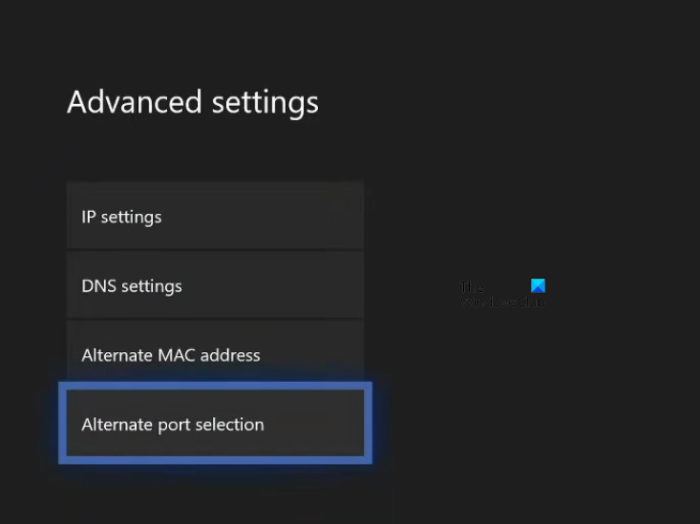
vydavateľ vizitiek
- Otvorte príručku Xbox Guide.
- Ísť do ' Profil a systém > Nastavenia > Všeobecné > Nastavenia siete ».
- Teraz prejdite na ' Rozšírené nastavenia > Výber alternatívneho portu ».
- Ak je port nastavený na auto , zmeňte ho na Zvládanie .
- Kliknite na Vyberte port rozbaľovacieho zoznamu a vyberte iný port.
- Teraz skontrolujte, či je váš NAT zmenený na Open alebo nie. Ak nie, vyberte iný port a znova skontrolujte.
Čítať : Oprava chýb NAT a problémov pre viacerých hráčov na Xboxe .
7] Zakážte všetky virtuálne ethernetové adaptéry.
Problém sa vyskytuje aj v dôsledku virtuálnych ethernetových adaptérov. Ak máte vo svojom systéme nainštalované virtuálne sieťové adaptéry, vypnite ich všetky. Táto metóda vyriešila problém pre niektorých používateľov. Preto by to malo fungovať aj pre vás. Všetky ethernetové adaptéry môžete zobraziť v ovládacom paneli. Postupujte podľa krokov napísaných nižšie:
- OTVORENÉ Ovládací panel .
- Prepínač Zobraziť podľa režim pre Kategória .
- Teraz prejdite na ' Sieť a internet > Centrum sietí ».
- Kliknite Zmeniť nastavenie adaptéra Z ľavej strany.
- Kliknite pravým tlačidlom myši na virtuálne ethernetové adaptéry jeden po druhom a vyberte Zakázať .
8] Pripojte svoj smartfón a konzolu Xbox k inej sieti.
To vám dá vedieť, či problém súvisí s vašou sieťou alebo nie. Pripojte svoj smartfón a konzolu Xbox k inej sieti (ak je k dispozícii) a skontrolujte, či problém pretrváva. Môžete tiež pripojiť svoj smartfón a konzolu Xbox k mobilným dátam, ak je k dispozícii iný smartfón.
9] Obnovte predvolené výrobné nastavenia konzoly.
Ak žiadne z vyššie uvedených riešení problém nevyriešilo, resetujte konzolu Xbox na predvolené výrobné nastavenia. Nasledujúce kroky vám s tým pomôžu:
- Stlačením tlačidla Xbox otvoríte sprievodcu.
- Ísť do ' Profil a systém > Nastavenia > Systém > Informácie o konzole ».
- Vyberte si Resetovať konzolu .
- Teraz vyberte Obnoviť a ponechať si moje hry a aplikácie možnosť.
Vyššie uvedené kroky resetujú vašu konzolu bez odstránenia vašich údajov. Po resetovaní konzoly by sa mal problém vyriešiť.
Dúfam, že to pomôže.
Čítaj viac : Opravte dvojitú detekciu NAT na Xbox One .















